- Outeur Jason Gerald [email protected].
- Public 2024-01-15 08:08.
- Laas verander 2025-01-23 12:05.
Hierdie wikiHow leer u hoe u musiek wat u van u iPhone gekoop het, na iTunes na u rekenaar kan oordra, asook om musiek wat u gekoop het, weer na u rekenaar af te laai.
Stap
Metode 1 van 2: Die oordrag van musiek
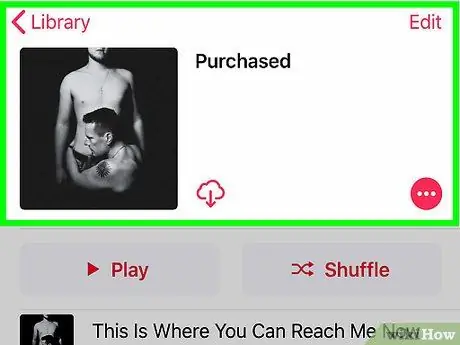
Stap 1. Maak seker dat u die musiek wat u wil oordra, gekoop het
Om musiek van u iPhone na die hardeskyf van u rekenaar te skuif, moet u die musiek na u iTunes -biblioteek op u telefoon afgelaai het.
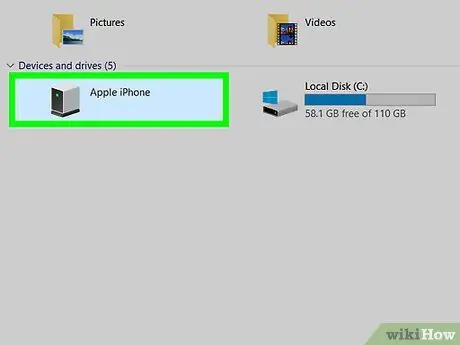
Stap 2. Koppel die iPhone aan die rekenaar
Koppel die een kant van die laadkabel aan die iPhone en die ander kant van die kabel (die USB -kant) aan die USB -poort van die rekenaar.
As u 'n iPhone 7-laaier (of vroeër) met 'n Mac-rekenaar gebruik, moet u 'n USB-C-laadkabel koop om u telefoon aan u rekenaar te koppel
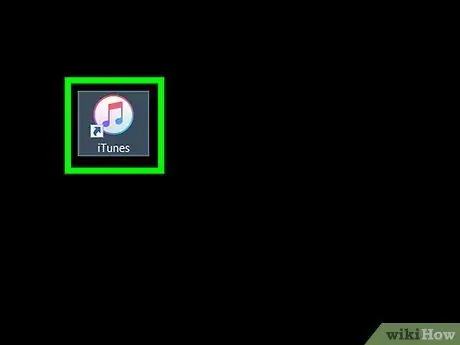
Stap 3. Maak iTunes oop
Hierdie app -ikoon word gekenmerk deur kleurvolle musieknotas op 'n wit agtergrond. Die iTunes -venster verskyn na 'n paar sekondes op die skerm.
As u gevra word om iTunes op te dateer, klik dan op die " Aflaai "En wag totdat iTunes klaar is met die opdatering. U moet die rekenaar herlaai voordat u na die volgende stap gaan.
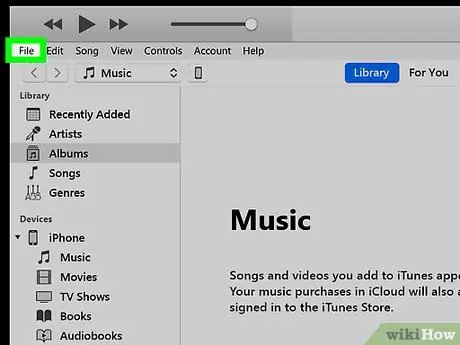
Stap 4. Klik op Lêer
Dit is in die linkerbovenhoek van die iTunes-venster (Windows) of die menubalk bo-aan die skerm (Mac).
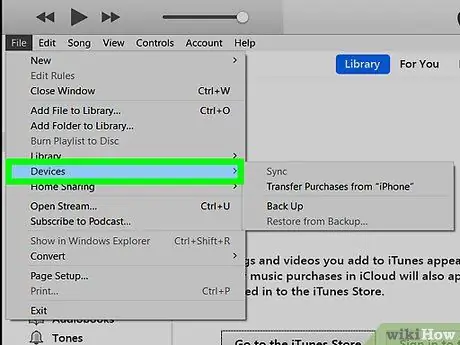
Stap 5. Kies toestelle
Dit is onderaan die keuselys lêer ”.
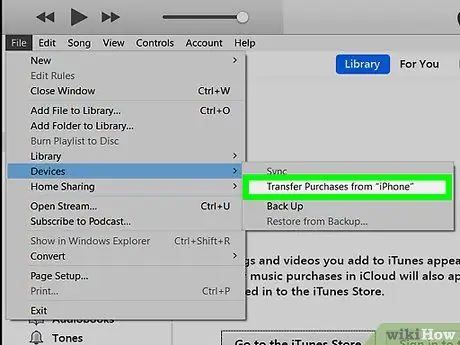
Stap 6. Klik op Oordrag aankope vanaf [U naam]
In plaas van "[Jou naam]", word die naam van die iPhone op die skerm vertoon. Klik op hierdie opsie om die musiek na die rekenaar oor te dra.
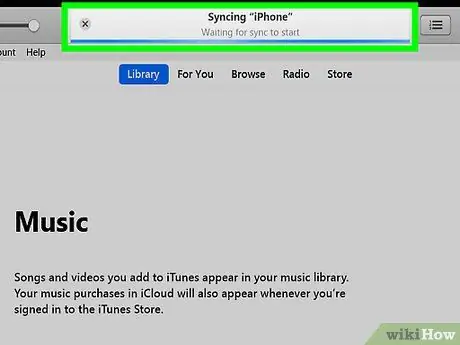
Stap 7. Wag totdat die gekoopte musiek klaar is met die oordrag na die rekenaar
Die oordragproses kan 'n paar sekondes tot 'n paar minute duur, afhangende van die hoeveelheid musiek wat u wil stuur.
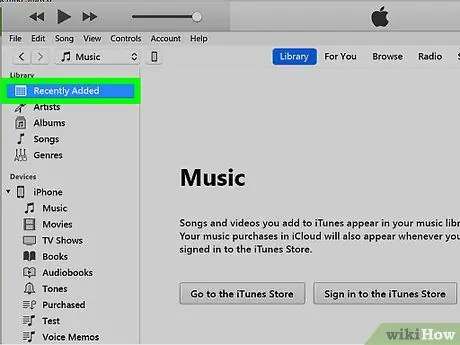
Stap 8. Klik op Onlangs bygevoeg
Hierdie oortjie is aan die linkerkant van die iTunes -venster. Daarna sal 'n lys met nuut bygevoegde musiek vertoon word.
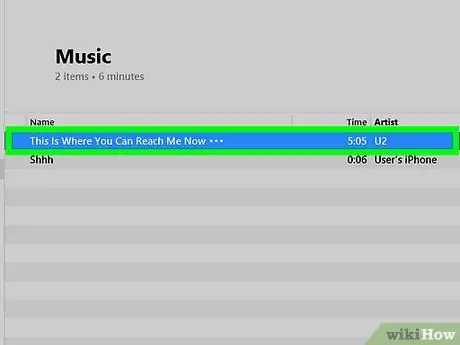
Stap 9. Soek die musiek wat u wil stoor
U moet op en af in die lys blaai om die musiek te vind wat u op u rekenaar wil aflaai.
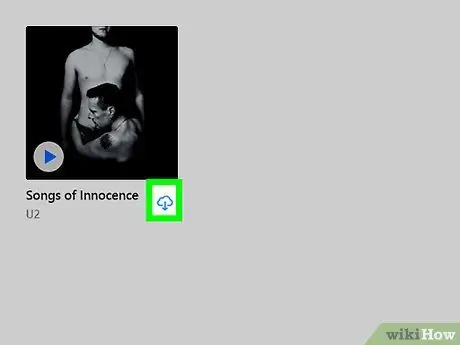
Stap 10. Klik op "Download"
Hierdie knoppie is regs van die liedjie (of album) wat u wil hê. Daarna word die musiek van iTunes na u rekenaar afgelaai, sodat u 'n afskrif van die musiek op u rekenaar kan hê wat u te eniger tyd kan gebruik of speel.
- As u nie die ikoon/knoppie sien nie " Aflaai ", Is die musieklêer reeds op die rekenaar gestoor.
- U kan die plek/gids vir musiekberging op u rekenaar oopmaak deur 'n liedjie te kies en op " lêer en kies " Wys in Windows Explorer ”(Windows) of“ Wys in Finder (Mac).
Metode 2 van 2: Laai gekoopte musiek weer af
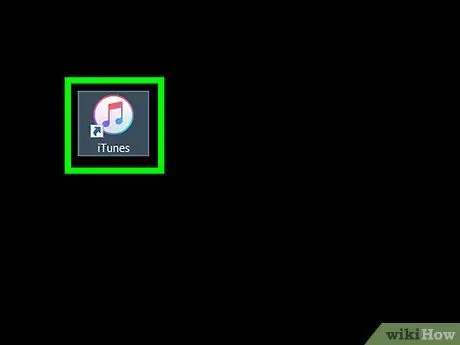
Stap 1. Maak iTunes oop
Hierdie app -ikoon lyk soos 'n kleurvolle musieknoot op 'n wit agtergrond. As u per ongeluk musiek van u iPhone of iTunes verwyder, kan u dit weer aflaai solank u aangemeld het by die rekening waarmee u die musiek gekoop het.
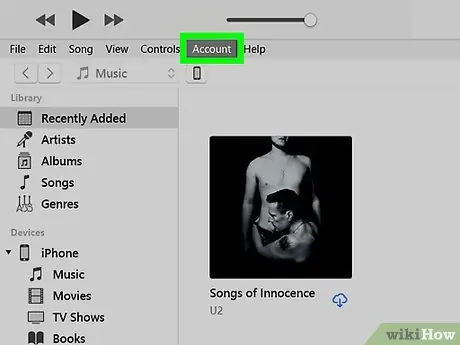
Stap 2. Maak seker dat u met die regte rekening aangemeld is
Klik opsie " Rekening "Bo -aan die iTunes -venster (Windows) of bo -aan die skerm, kyk dan na die huidige aktiewe rekening. Die rekening moet ooreenstem met die rekening wat op die iPhone gebruik word.
- As die gebruikte rekening nie korrek is nie, klik op die skakel “ Teken uit… en kies dan " Meld aan "En voer die Apple ID -e -posadres en wagwoord in.
- As geen rekening tans gebruik word nie, klik dan op die skakel “ Meld aan "En voer u Apple ID -e -posadres en wagwoord in.
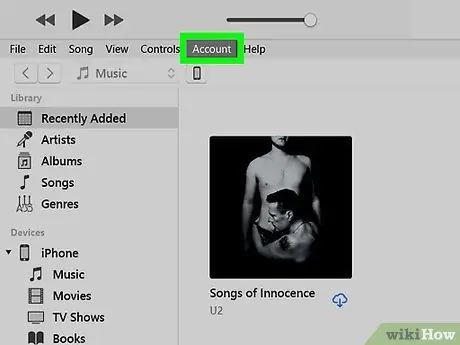
Stap 3. Klik weer op die Account -knoppie
Daarna sal 'n keuselys vertoon word.
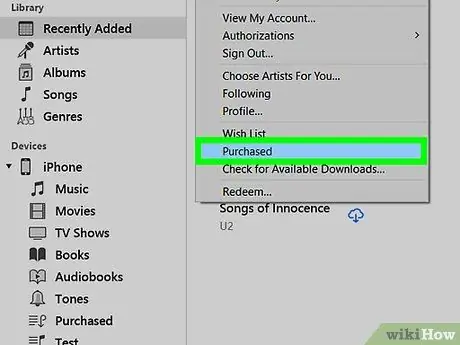
Stap 4. Klik op Aangekoop
Dit is onderaan die keuselys. Daarna word u na die oortjie "iTunes Store" geneem.
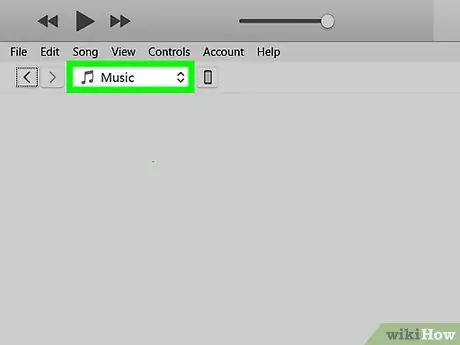
Stap 5. Klik op die blad Musiek
Dit is in die regter boonste hoek van die iTunes-venster.
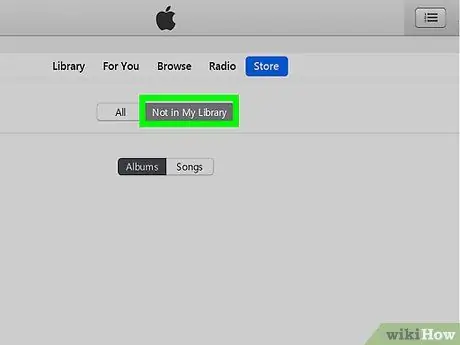
Stap 6. Klik op die oortjie Nie in my biblioteek nie
Hierdie oortjie is bo -aan die iTunes -bladsy. As u daarop klik, verskyn 'n lys van al die liedjies wat u gekoop het (maar nie in u iTunes -biblioteek gestoor is nie).
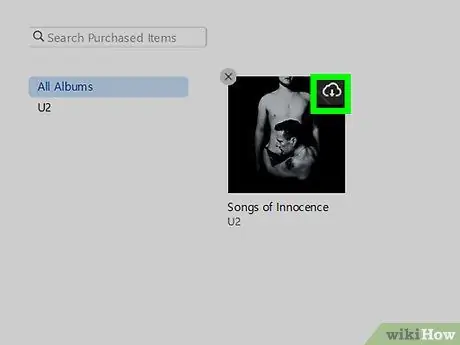
Stap 7. Klik op “Download”
Dit is in die regter boonste hoek van die liedjie of album wat u weer wil aflaai. Daarna word die liedjie of aluin weer na u rekenaar afgelaai.






